Si të aplikoni transparencën në SVG

Mësoni se si të aplikoni transparencën në grafikat SVG në Illustrator. Eksploroni se si të nxirrni SVG me sfond transparent dhe të aplikoni efekte transparence.
Këtu janë bazat e secilit prej dhjetë efekteve të shtresave të Photoshop-it, duke treguar opsionet e disponueshme në kutinë e dialogut Layer Style për atë efekt në një insert, si dhe një ose më shumë shembuj.
Ndoshta efekti më argëtues nga të gjitha efektet e shtresës së Photoshop-it, Bevel and Emboss është një mënyrë e shpejtë dhe e lehtë për t'i shtuar një pamje 3D veprës suaj artistike. Ju mund të aplikoni një efekt të shtresës Bevel dhe Emboss në tekst ose në butonat për faqen tuaj të internetit. Ju gjithashtu mund ta përdorni këtë efekt për të krijuar elemente më komplekse në veprën tuaj artistike, shembuj të të cilëve shfaqen në këtë figurë.

Kur ndjeni nevojën dhe keni kohë për ta lënë imagjinatën tuaj të gjallërojë nëpër fushat pjellore të argëtimit të Photoshop-it, filtrat janë të parët, por efekti i shtresës Bevel dhe Emboss pason frytshëm. Merrni kohë për të luajtur me cilësimet e ndryshme në panelin Bevel and Emboss të kutisë së dialogut Layer Style për të parë se çfarë bëjnë.
Shtoni një shtresë të re, krijoni një formë të thjeshtë (ndoshta me një nga mjetet e formës), zgjidhni Bevel and Emboss nga menyja që shfaqet në fund të panelit Layers dhe eksperimentoni. (Një paralajmërim: Nuk do të shihni ndonjë ndryshim në shtresën tuaj me stilin Stroke Emboss përveç nëse përdorni efektin e shtresës Stroke.)
Secila prej hyrjeve nga kutia e dialogut Layer Style në figurat e këtij seksioni ka një efekt të shtresës së zezë me një piksel Stroke të aplikuar. Shtimi i asaj goditjeje të vogël ndihmon në largimin e kutisë së dialogut nga sfondi.
Jo vetëm që Stroke është një mjet prodhimi i dobishëm dhe praktik, por është gjithashtu një efekt i mrekullueshëm krijues, veçanërisht kur e përdorni në lidhje me efektet e tjera të shtresave. Për shembull, një goditje e një ngjyre të kundërta është një mënyrë e shkëlqyer për të ripërcaktuar skajin e objektit tuaj kur punoni me një shkëlqim të jashtëm dhe një hije të brendshme.

Ju mund të bëni disa gjëra me efektin e shtresës së hijes së brendshme, siç mund ta shihni në këtë figurë. Krahasoni dy grupe opsionesh. Në të majtë, një hije e brendshme e butë me ngjyrë të çelur duke përdorur modalitetin e përzierjes së ekranit zbut skajet.
Në të djathtë, një hije e brendshme e fortë, duke përdorur një ngjyrë të errët dhe modalitetin Multiply blending, prodhon një pamje krejtësisht të ndryshme. Pavarësisht se çfarë mund t'ju thonë sytë, efekti i shtresës zbatohet në formën e kuqe në shtresën e sipërme .
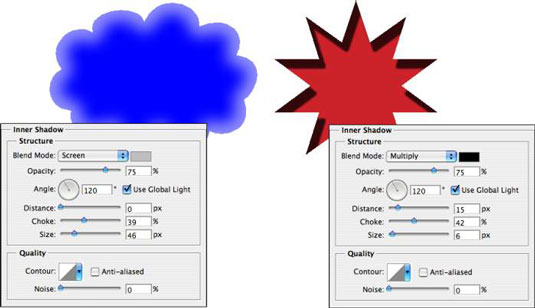
Efekti Inner Glow është shumë i ngjashëm me një efekt Inner Shadow jodrejtues. Siç mund ta shihni këtu, një shkëlqim i brendshëm mund të jetë baza për një stil shkëlqimi neoni. (Shtoni një efekt të shkëlqimit të jashtëm, ndoshta një efekt Stroke, dhe ja ku shkoni!)
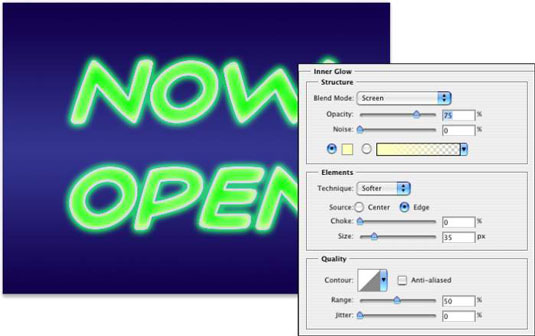
Ju gjithashtu mund të zhvilloni disa stile mjaft të mahnitshme duke përdorur Inner Glow dhe Inner Shadow në kombinim. Përdorimi i cilësimeve të ngjashme të madhësisë dhe ndryshimi i ngjyrave dhe mënyrave të përzierjes ju lejon të mbivendosni një palë efekte në kombinim. Dhe kur luani me Inner Glow dhe Inner Shadow në kombinim, mos i neglizhoni variacionet e Konturit.
Efekti i shtresës Satin përdor formën e objektit për të prodhuar një mbivendosje të ngjashme me valën. Siç mund ta shihni këtu, është më efektiv me llojin dhe forma komplekse sesa me forma të thjeshta të mëdha.
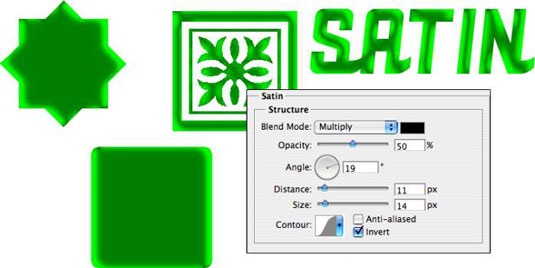
Çelësi për të përdorur efektin e shtresës së mbivendosjes së ngjyrave është mënyra e përzierjes. Kur përdorni Normal, në fakt, ju lyeni të gjitha pikselat në shtresë me ngjyrën e zgjedhur. Për të përzier ngjyrën me veprën origjinale të artit ose efekte të tjera (si p.sh. mbivendosjet e modeleve), zgjidhni një modalitet të përshtatshëm përzierjeje — Shumëzoni me ngjyra të errëta, Ekran me ngjyra të lehta — ose thjesht eksperimentoni me mënyrat e përzierjes.
Edhe pse në përgjithësi do ta gjeni Color Overlay më të dobishme për forma të thjeshta në vepra arti dhe në faqet e internetit, sigurisht që mund ta përdorni për efekte më emocionuese. Origjinali është në pjesën e sipërme majtas dhe çdo shembull tregon ngjyrën, mënyrën e përzierjes dhe opacitetin e zgjedhur. Mos harroni se kur përdorni një efekt shtresash, më vonë mund të ktheheni dhe ta ndryshoni ose hiqni atë ndryshim nga imazhi juaj.
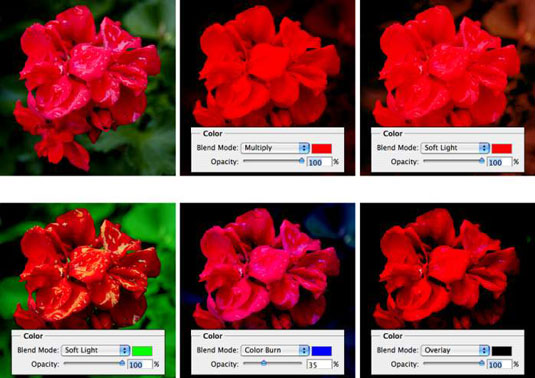
Ndryshe nga rregullimi i Gradient Map, i cili aplikon një gradient në imazhin tuaj sipas tonalitetit të origjinalit, efekti Gradient Overlay thjesht godet një gradient mbi pjesën e sipërme të përmbajtjes së shtresës, duke përdorur mënyrën e përzierjes dhe opacitetin që ju zgjidhni.
Ju gjithashtu kontrolloni formën e gradientit, këndin në të cilin aplikohet dhe shkallën e gradientit. Dhe mos harroni se një mbivendosje e gradientit duke përdorur modalitetin e përzierjes normale dhe opacitetin 100% do të fshehë çdo efekt mbivendosjeje modeli.
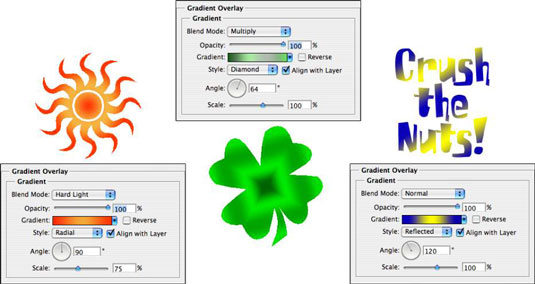
Kur punoni me gradient, ju klikoni trekëndëshin në të djathtë të mostrës së gradientit për të hapur panelin Gradient. Ju klikoni drejtpërdrejt në vetë kampionin e gradientit për të hapur Redaktorin e Gradientit.
Ashtu si efekti i shtresës së mbivendosjes së ngjyrave, Mbivendosja e modelit mbështetet në modalitetin e përzierjes dhe cilësimet e tejdukshmërisë për të përcaktuar se si vepra arti (modeli) që mbivendoset me veprën tuaj origjinale të artit.
Siç e shihni në këtë figurë, ju mund ta shkallëzoni modelin, ta rreshtoni atë në këndin e sipërm majtas të imazhit tuaj (me butonin Snap to Origin) dhe ta lidhni modelin me shtresën tuaj në mënyrë që pamja e veprës suaj të artit të mos jetë ndryshoni ndërsa tërhiqni shtresën në pozicion. Klikoni trekëndëshin në të djathtë të modelit të mostrës për të hapur panelin Modeli dhe më pas zgjidhni një model.
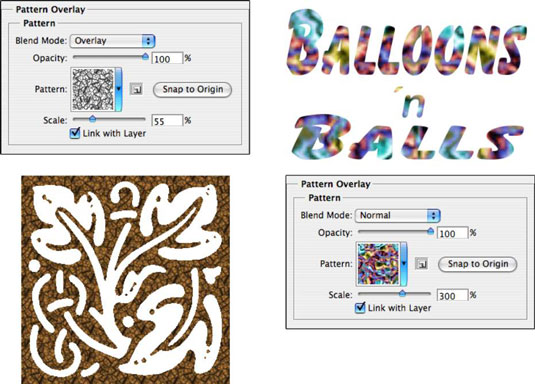
Efekti i shtresës së shkëlqimit të jashtëm është shumë i ngjashëm me një hije jo të drejtuar kur aplikohet duke përdorur një ngjyrë të errët. Megjithatë, ai gjithashtu ka një shumëllojshmëri përdorimesh me një ngjyrë të çelur dhe modalitetin e përzierjes së ekranit. Siç mund ta shihni në figurë, ai ka përdorime praktike dhe të çuditshme. (Ju lutemi mbani mend se në jetën reale, yjet nuk shfaqen midis brirëve të gjysmëhënës!)
Në zonën e Strukturës në krye të opsioneve "Shkëlqimi i jashtëm", mund të zgjidhni modalitetin e përzierjes dhe errësirës, të shtoni zhurmë nëse dëshironi dhe të zgjidhni midis një ngjyre (kliko modelin për të hapur Zgjedhësin e ngjyrave) ose një gradient (kliko mostrën për të hapni Redaktorin e Gradientit).
Ju përcaktoni madhësinë dhe zbehjen e shkëlqimit në zonën Elemente. Menuja kërcyese Technique ofron më të buta dhe precize — provojini të dyja. Dhe mos anashkaloni opsionet në fund, në zonën e Cilësisë.
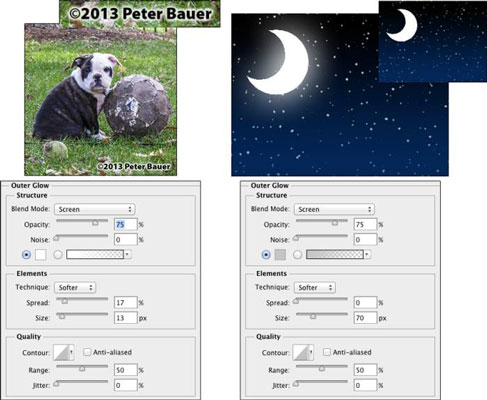
Një hije e lëshuar është një mënyrë e shkëlqyer për të ndarë përmbajtjen e një shtrese nga pjesa tjetër e imazhit, siç mund ta shihni duke krahasuar dy versionet e veprës së artit në këto figura. Në fakt, përmbajtja e shtresës së synuar kopjohet, shndërrohet në të zezë dhe vendoset pas shtresës suaj.
Modaliteti i përzierjes dhe opaciteti përcaktojnë se si hija ndërvepron me shtresat më poshtë. Ju vendosni se sa të kompensoni dhe turbulloni kopjen me rrëshqitës. (Mos harroni se ky është një stil shtresash, kështu që asnjë shtresë shtesë nuk shtohet në imazhin tuaj.) Në përgjithësi do të dëshironi të lini opsionin Contour të hijeve tuaja të vendosura në parazgjedhjen lineare.
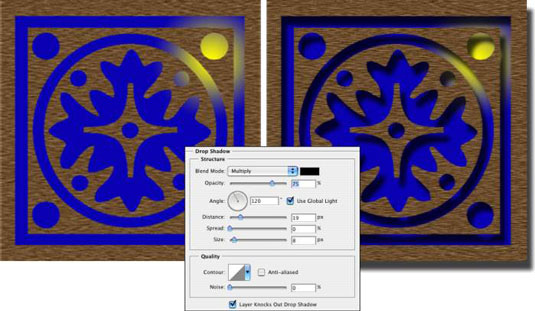
Mësoni se si të aplikoni transparencën në grafikat SVG në Illustrator. Eksploroni se si të nxirrni SVG me sfond transparent dhe të aplikoni efekte transparence.
Pasi të keni importuar imazhet tuaja në Adobe XD, nuk keni shumë kontroll të redaktimit, por mund t'i ndryshoni madhësinë dhe t'i rrotulloni imazhet ashtu si do të bëni çdo formë tjetër. Ju gjithashtu mund të rrumbullakosni me lehtësi qoshet e një imazhi të importuar duke përdorur miniaplikacionet e qosheve. Maskimi i imazheve tuaja Duke përcaktuar një formë të mbyllur […]
Kur keni tekst në projektin tuaj Adobe XD, mund të filloni të ndryshoni vetitë e tekstit. Këto veçori përfshijnë familjen e shkronjave, madhësinë e shkronjave, peshën e shkronjave, shtrirjen, ndarjen e karaktereve (përcaktimi dhe gjurmimi), Hapësira e rreshtave (udhëheqëse), mbushja, kufiri (goditja), hija (hija me rënie) dhe turbullimi i sfondit. Pra, le të shqyrtojmë se si zbatohen ato prona. Rreth lexueshmërisë dhe fontit […]
Ashtu si në Adobe Illustrator, tabelat artistike të Photoshop ofrojnë aftësinë për të ndërtuar faqe ose ekrane të veçanta brenda një dokumenti. Kjo mund të jetë veçanërisht e dobishme nëse po ndërtoni ekrane për një aplikacion celular ose broshurë të vogël. Ju mund të mendoni për një tabelë artistike si një lloj të veçantë grupi shtresash të krijuar duke përdorur panelin Layers. Është […]
Shumë nga mjetet që gjeni në panelin e InDesign Tools përdoren për të vizatuar linja dhe forma në një faqe, kështu që ju keni disa mënyra të ndryshme për të krijuar vizatime interesante për botimet tuaja. Mund të krijoni çdo gjë, nga format bazë deri te vizatimet e ndërlikuara brenda InDesign, në vend që të përdorni një program vizatimi të tillë […]
Mbështjellja e tekstit në Adobe Illustrator CC nuk është e njëjtë me mbështjelljen e një dhurate - është më e lehtë! Një mbështjellje teksti detyron tekstin të mbështillet rreth një grafike, siç tregohet në këtë figurë. Kjo veçori mund të shtojë pak kreativitet në çdo pjesë. Grafika po e detyron tekstin të mbështillet rreth tij. Së pari, krijoni […]
Kur dizajnoni në Adobe Illustrator CC, shpesh ju nevojitet një formë që të jetë një madhësi e saktë (për shembull, 2 x 3 inç). Pasi të krijoni një formë, mënyra më e mirë për të ndryshuar madhësinë e saj në matje të sakta është të përdorni panelin Transform, të paraqitur në këtë figurë. Zgjidhni objektin dhe më pas zgjidhni Dritarja → Transformo në […]
Ju mund të përdorni InDesign për të krijuar dhe modifikuar grafikë të kodit QR. Kodet QR janë një formë barkodi që mund të ruajë informacione të tilla si fjalë, numra, URL ose forma të tjera të dhënash. Përdoruesi skanon kodin QR duke përdorur kamerën dhe softuerin e saj në një pajisje, siç është një smartphone, dhe softueri përdor […]
Mund të ketë një moment kur ju duhet një foto e re për t'u dukur e vjetër. Photoshop CS6 ju ka mbuluar. Fotografia bardh e zi është një fenomen më i ri nga sa mund të mendoni. Daguerreotipet dhe fotografitë e tjera të hershme shpesh kishin një ton kafe ose kaltërosh. Ju mund të krijoni kryeveprat tuaja me tone sepie. Fotografitë e tonifikuara mund të krijojnë […]
Duke përdorur veçorinë Live Paint në Adobe Creative Suite 5 (Adobe CS5) Illustrator, mund të krijoni imazhin që dëshironi dhe të plotësoni rajonet me ngjyra. Kova Live Paint zbulon automatikisht rajonet e përbëra nga shtigje të pavarura kryqëzuese dhe i mbush ato në përputhje me rrethanat. Bojë brenda një rajoni të caktuar mbetet e gjallë dhe rrjedh automatikisht nëse ka […]







